這個隱藏的 iPhone 功能是快速記筆記的最簡單方法

了解當您想要快速輕鬆地保存文本、鏈接和圖片時,如何在 iPhone 上進行快速筆記。
您現在可以在 WhatsApp 中創建投票,這對於群聊和熱心組織者來說是個好消息。以前,如果您想了解群聊中其他人的意見,您有幾種選擇。一種是使用外部網站創建民意調查,並在聊天中鏈接到該網站。第二種更非正式的方式是將您的民意調查答案作為消息發送,並要求人們對每個答案做出反應,併計算反應。這兩種選擇都不完美。
外部民意調查顯然需要一個有點費力的過程,要求您註冊一個民意調查網站並讓每個人都點擊該鏈接。消息反應的方式非常粗糙,你看不到誰給出了什麼答案。
好吧,WhatsApp 顯然響應了用戶的需求,因為您現在可以在 WhatsApp 聊天中本地創建民意調查。我自己目前正在組織一個單身派對,並立即利用民意調查功能來快速找出人們可以參加的約會。它比創建外部民意調查更快更容易,並且比詢問聊天反應更詳細。
如果您想了解如何在 WhatsApp 中創建投票,請繼續閱讀,因為本指南將向您展示如何操作。
如何在 WhatsApp 中創建投票:iPhone 和 Android
1.對於 iPhone 用戶:在 WhatsApp 聊天中,點擊文本框旁邊的加號按鈕。
對於 Android 用戶:在 WhatsApp 聊天中,點擊文本框旁邊的回形針按鈕。
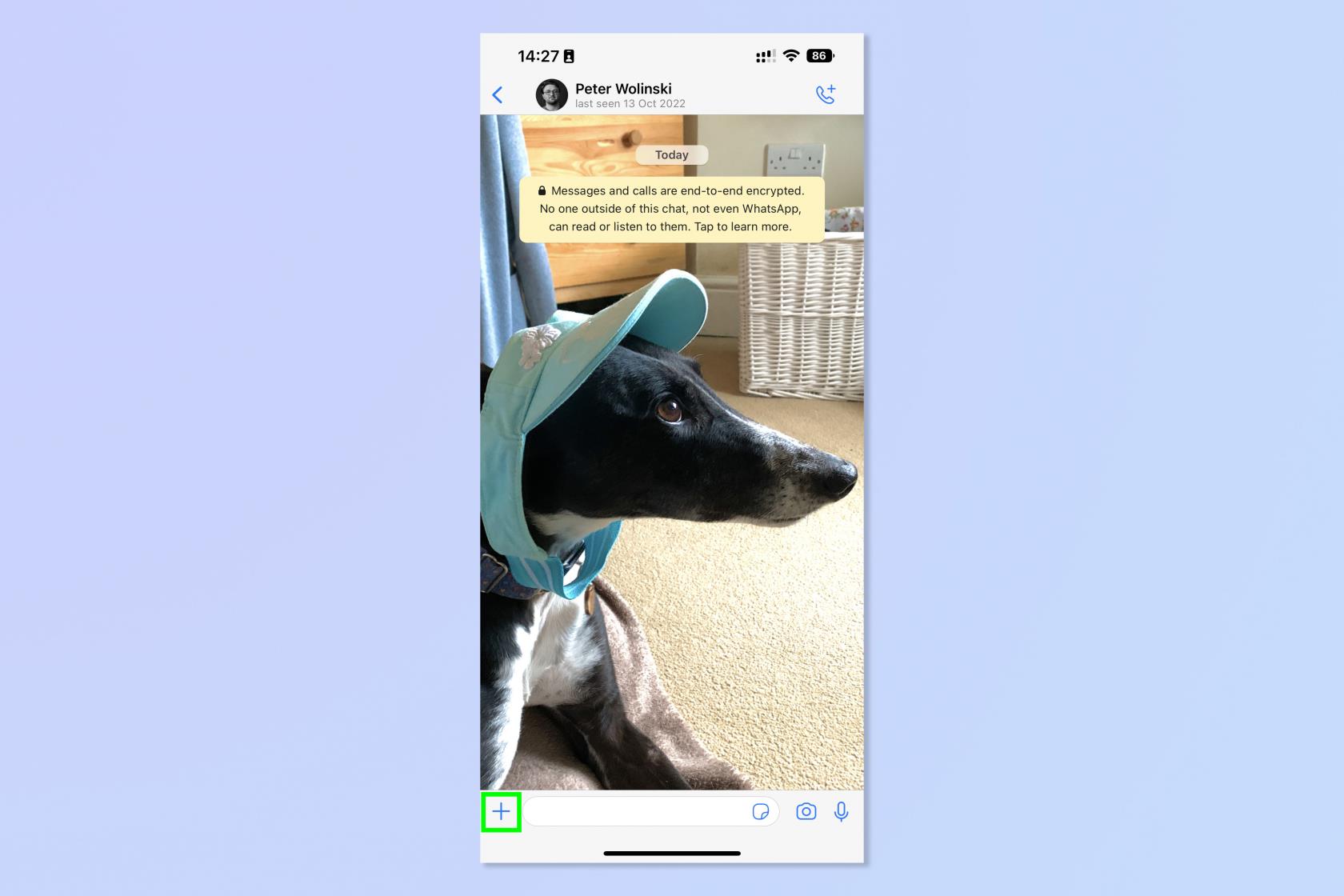
(圖片來源:未來)
2. 點擊投票。
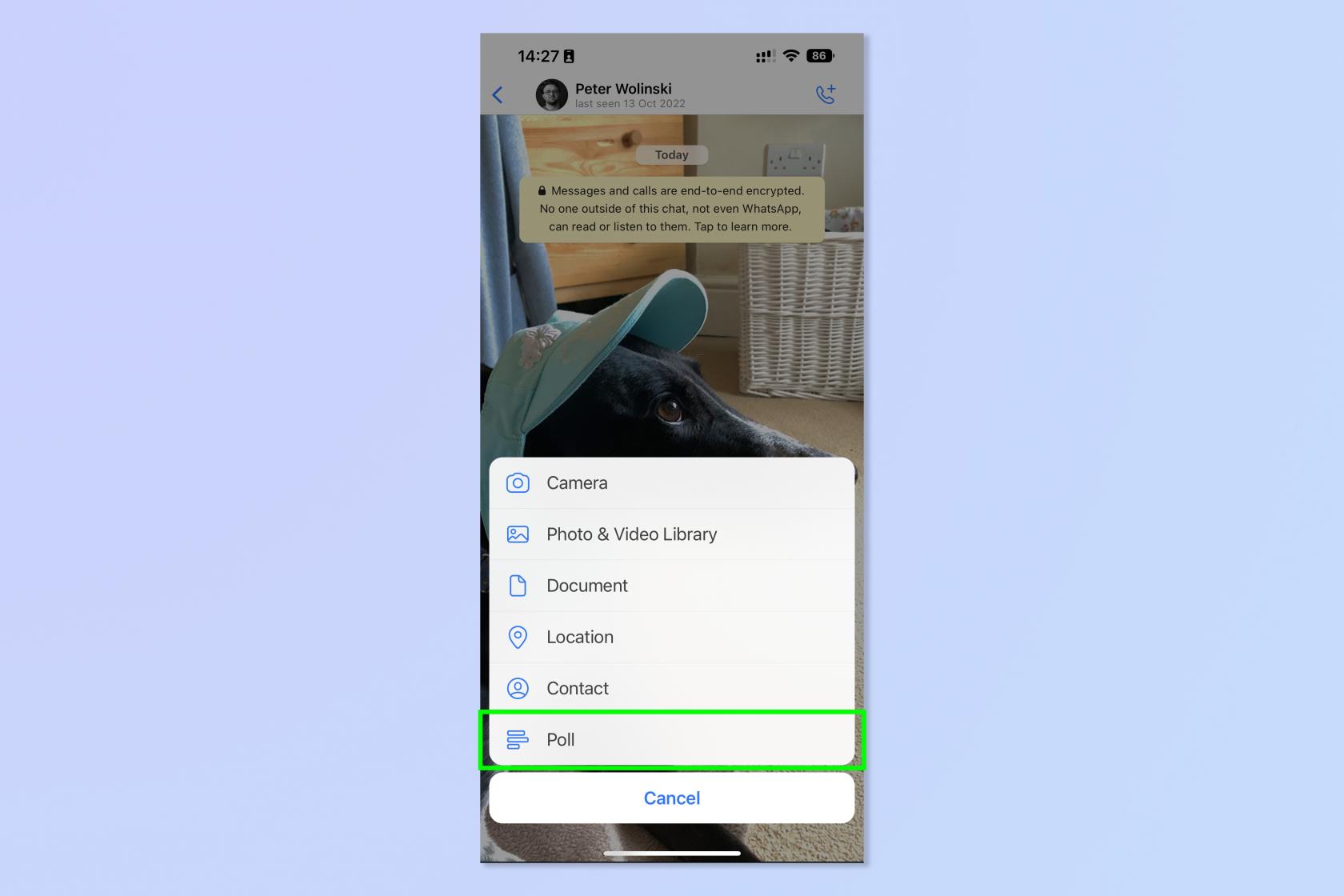
(圖片來源:未來)
3. 輸入您希望其他聊天成員回答的問題。
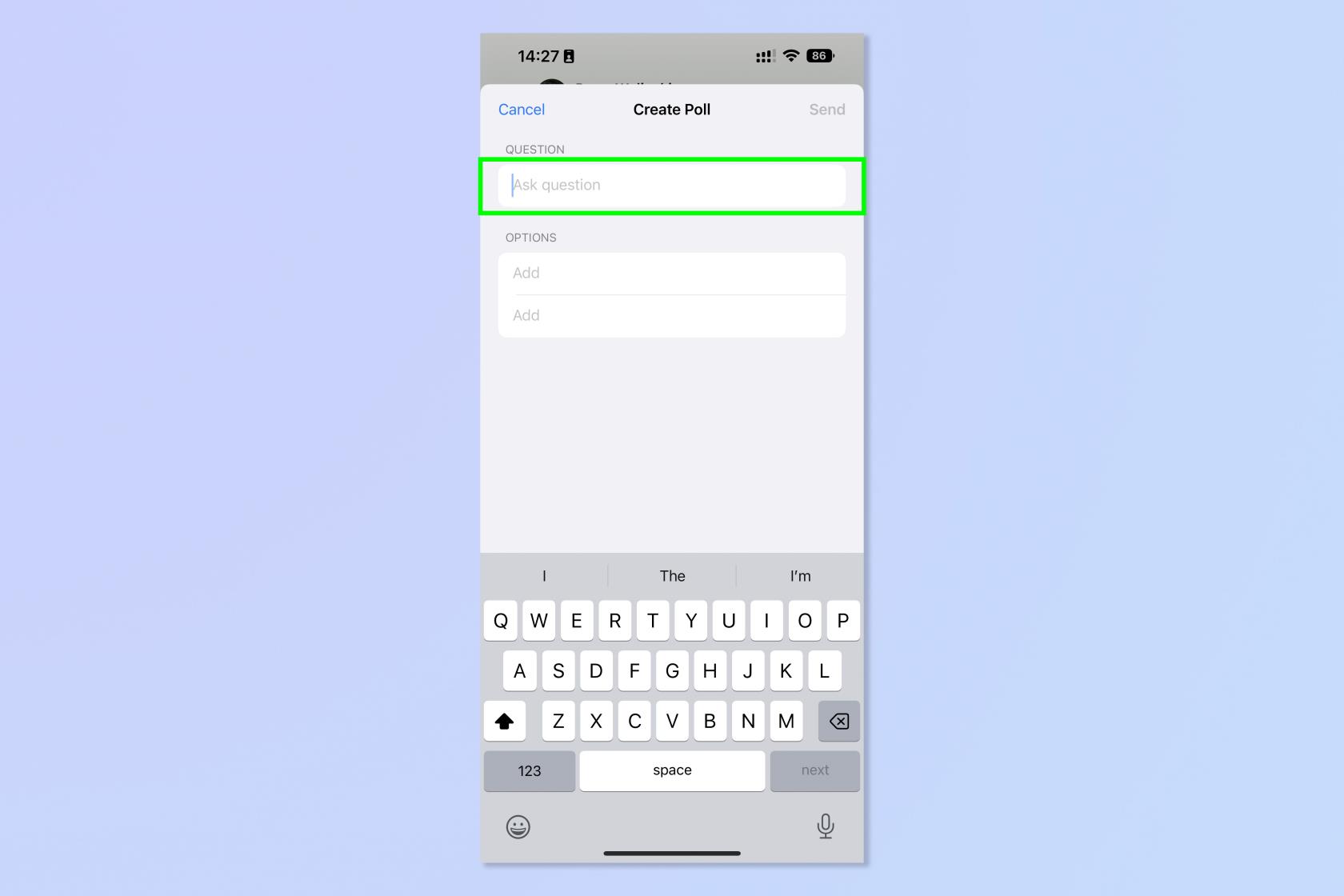
(圖片來源:未來)
4.在選項框中輸入響應選項。
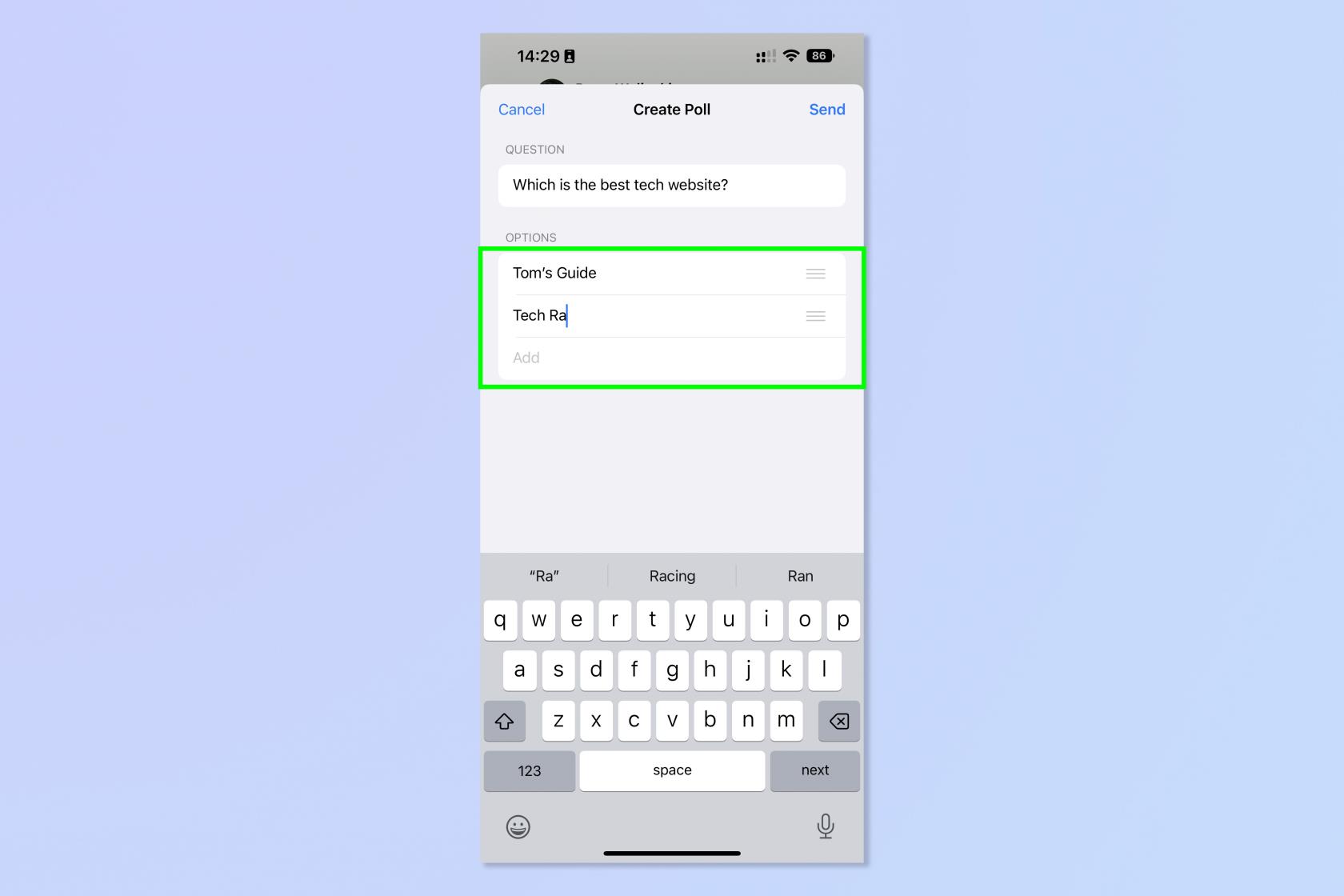
(圖片來源:未來)
5.要移動選項,請按住右側的三條圖標並將選項拖動到您想要放置的位置。當您對這個位置感到滿意時,鬆開手指。
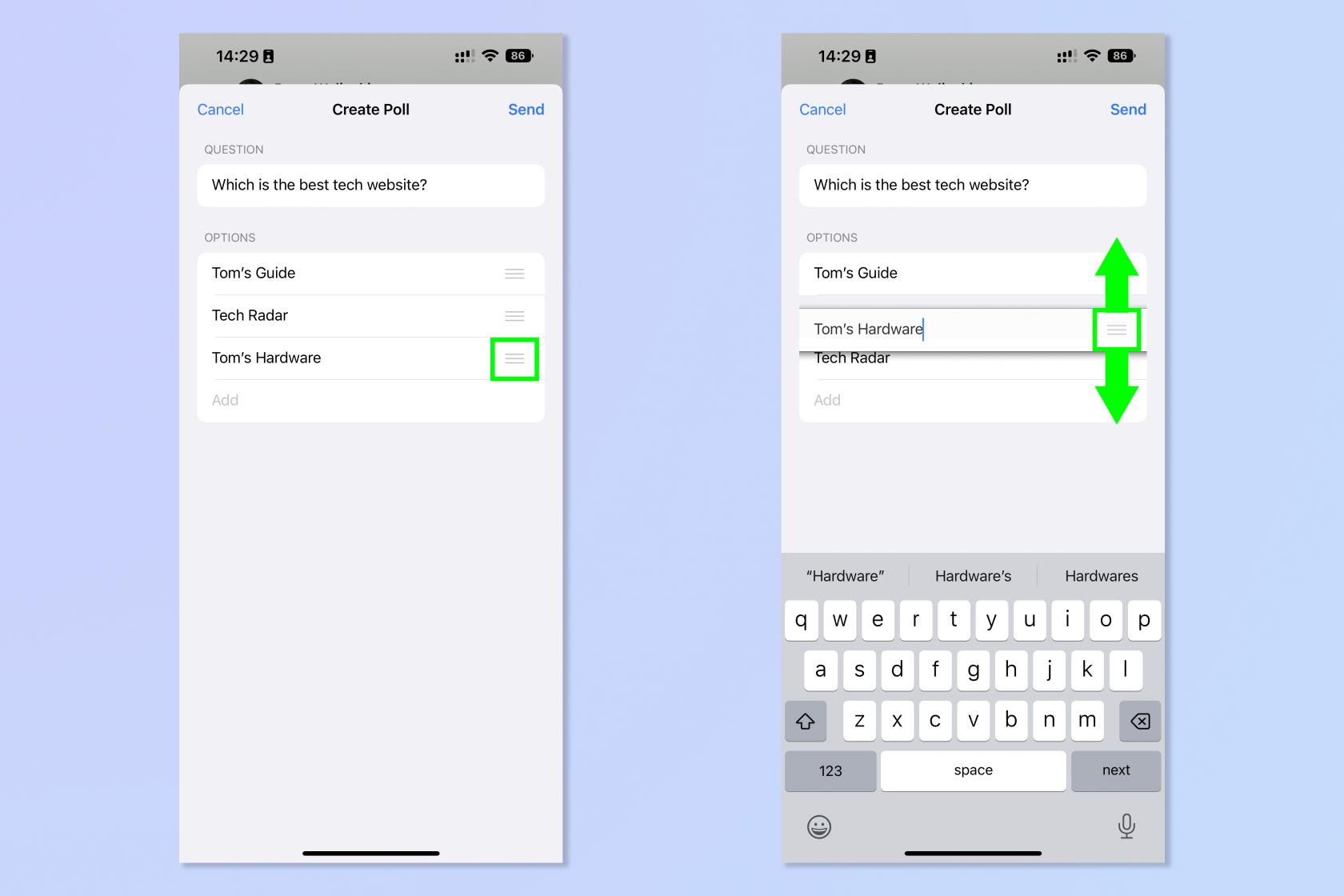
(圖片來源:未來)
6.準備好後,點擊發送。
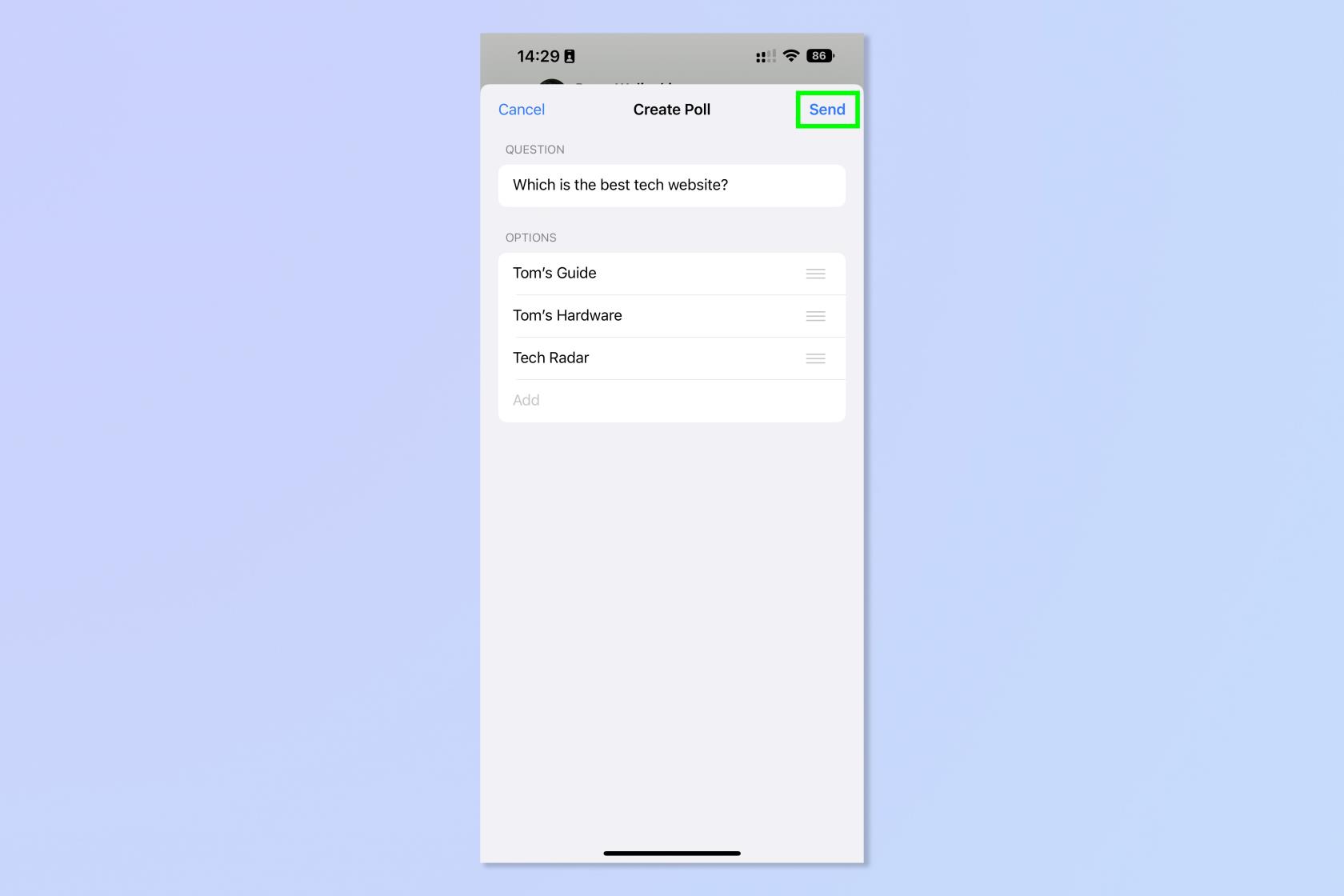
(圖片來源:未來)
7.在聊天中,您將看到投票。點擊響應選項即可對其進行投票。您可以投票給多個人!
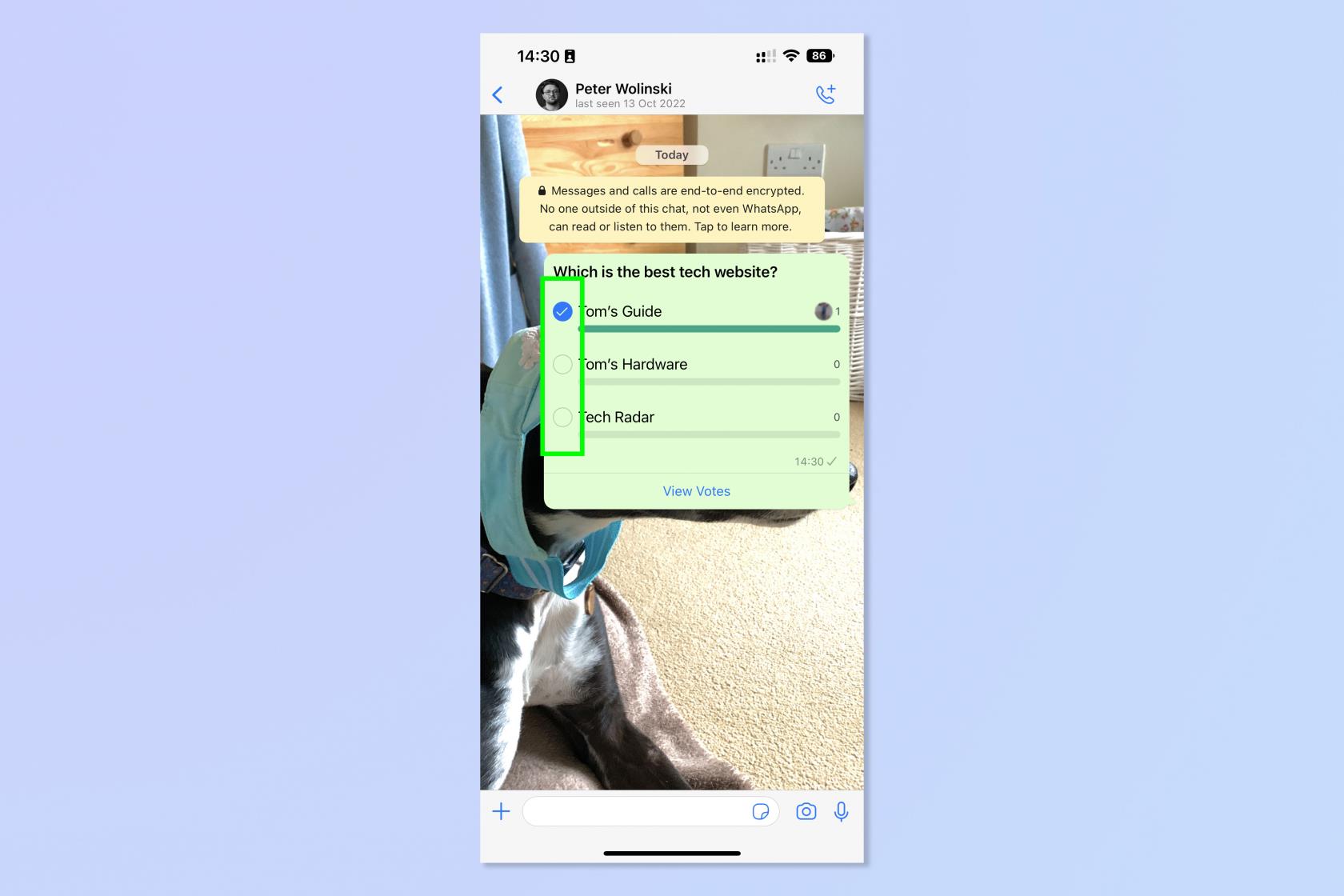
(圖片來源:未來)
8. 點擊查看投票以查看回复。
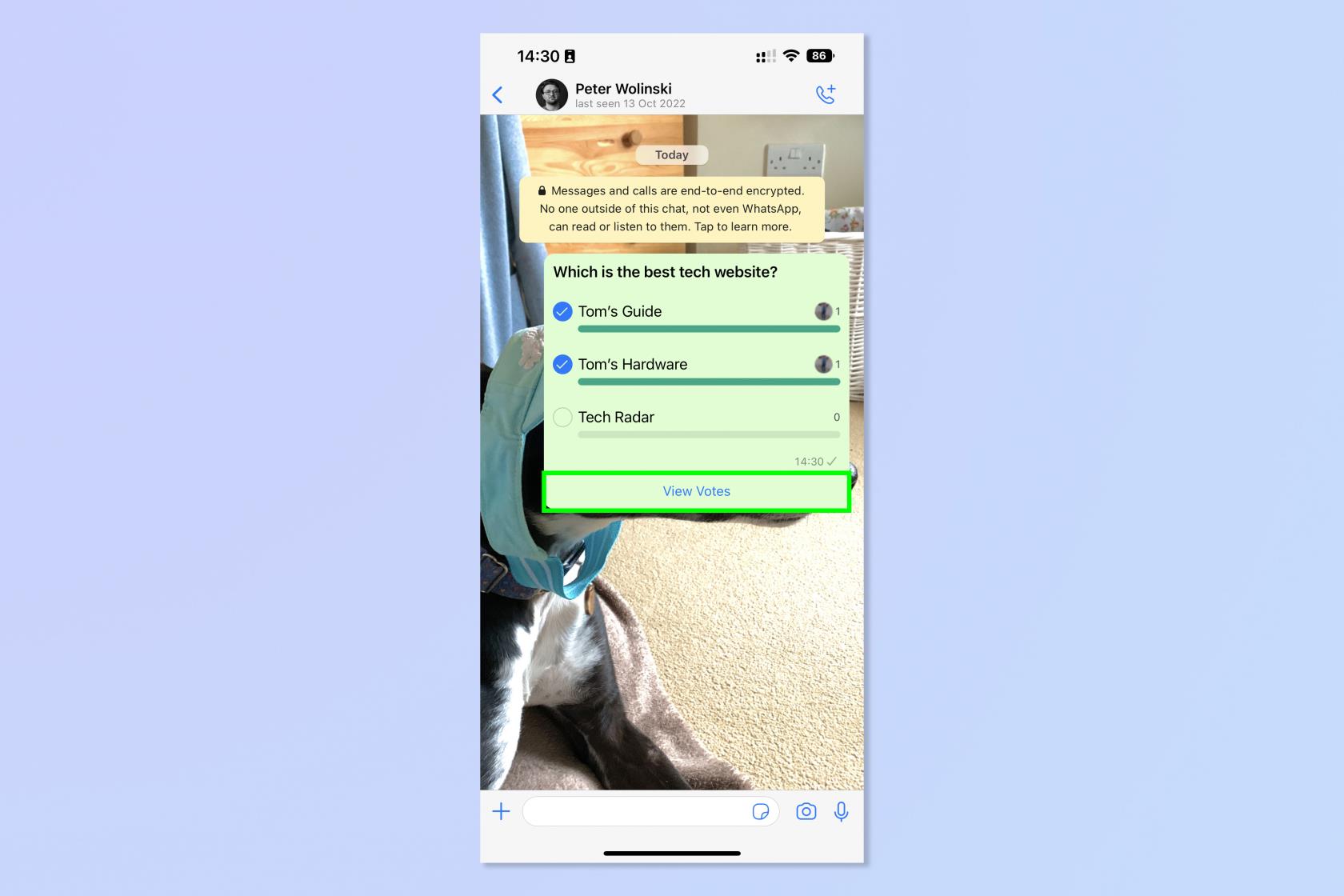
(圖片來源:未來)
這很容易,本來就應該如此。WhatsApp 似乎明白人們在使用投票時希望獲得快速反饋,並設計了此功能以使一切變得超級簡單。
如果您想了解有關使用 WhatsApp 的更多信息,為什麼不開始閱讀我們的指南,了解如何將 WhatsApp 消息從 Android 移動到 iOS以及如何創建 WhatsApp 頭像。
如果您想了解有關使用 iPhone 或 Android 設備的更多一般提示,我們將為您提供一系列有用的教程。有新手機嗎?了解如何將數據從 iPhone 傳輸到 iPhone或如何將數據從 Android 傳輸到 Android,以確保您安全地將所有內容傳輸到新設備。
了解當您想要快速輕鬆地保存文本、鏈接和圖片時,如何在 iPhone 上進行快速筆記。
如果您感到不耐煩,學習如何啟用 macOS Beta 更新將確保您首先獲得最新版本的 Mac 操作系統
在三星手機上激活橫向常亮顯示模式並不需要很長時間,給你一個iOS 17待機風格的界面
如果您今年夏天要去度假或旅行,這些是您應該使用的功能
使用此微波時間轉換快捷方式,再也不會食物中毒。
在 iOS 17 中設置 Safari 配置文件可以讓你更輕鬆地對標籤頁和喜愛的頁面進行排序,因此非常值得設置。本指南將向您展示如何操作。
如果您不那麼熱衷於讓人們知道您何時活躍,以下是如何在 WhatsApp 上隱藏您的在線狀態。
了解如何將您的 iPhone 更新到 iOS 16,以利用所有最新和最佳功能,同時確保您的 iPhone 盡可能安全和優化
您的 iPhone 具有內置鏡頭校正功能,可以消除圖像中的光學畸變。這就是您打開它的方式。
這是啟用 iPhone 相機級別的方法,該功能隨 iOS 17 一起提供。








